1、双击打开PPT文稿

2、点击左上角的【文件】
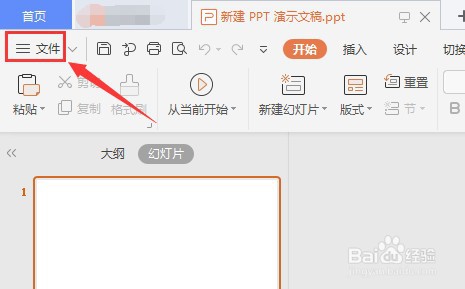
3、点击文件菜单里面的【选项】

4、点击左侧栏的【快速访问工具栏】
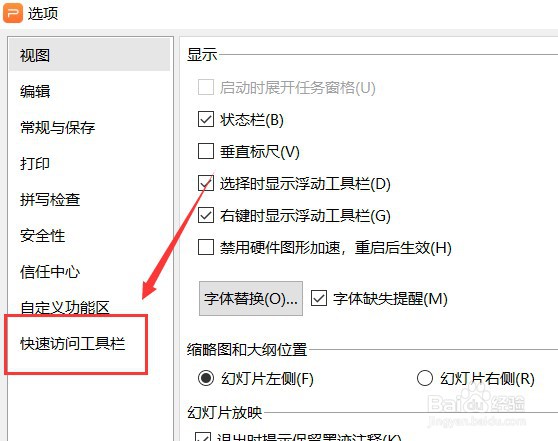
5、点击右边列表的【打印】,再点击【删除】

6、可以看到右边列表已经没有【打印】选项,点击下面的【确定】
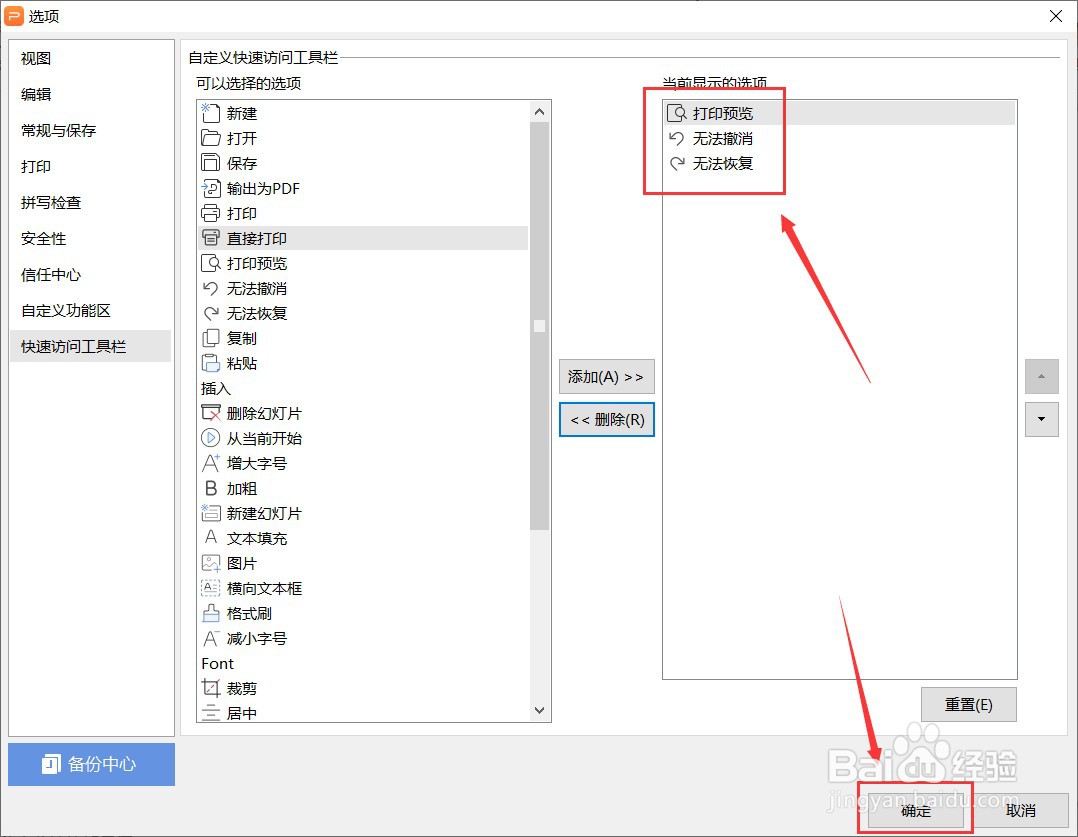
7、回到PPT文稿正文,可以看到【快速访问工具栏】里面已经没有【打印】按钮了

时间:2024-11-19 06:49:53
1、双击打开PPT文稿

2、点击左上角的【文件】
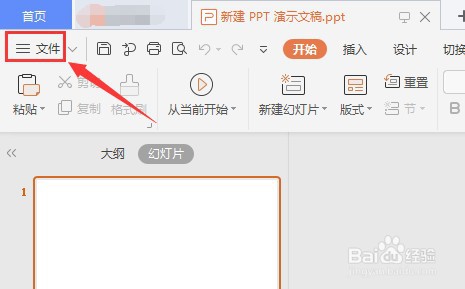
3、点击文件菜单里面的【选项】

4、点击左侧栏的【快速访问工具栏】
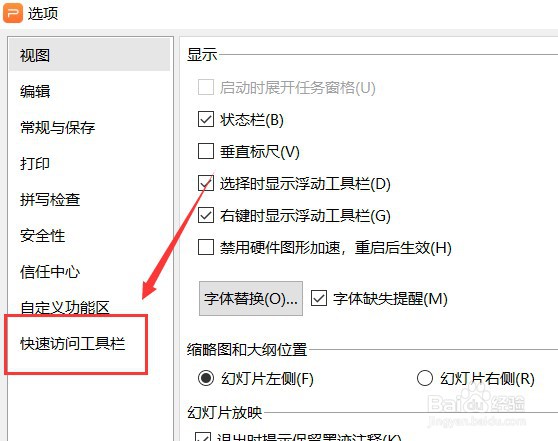
5、点击右边列表的【打印】,再点击【删除】

6、可以看到右边列表已经没有【打印】选项,点击下面的【确定】
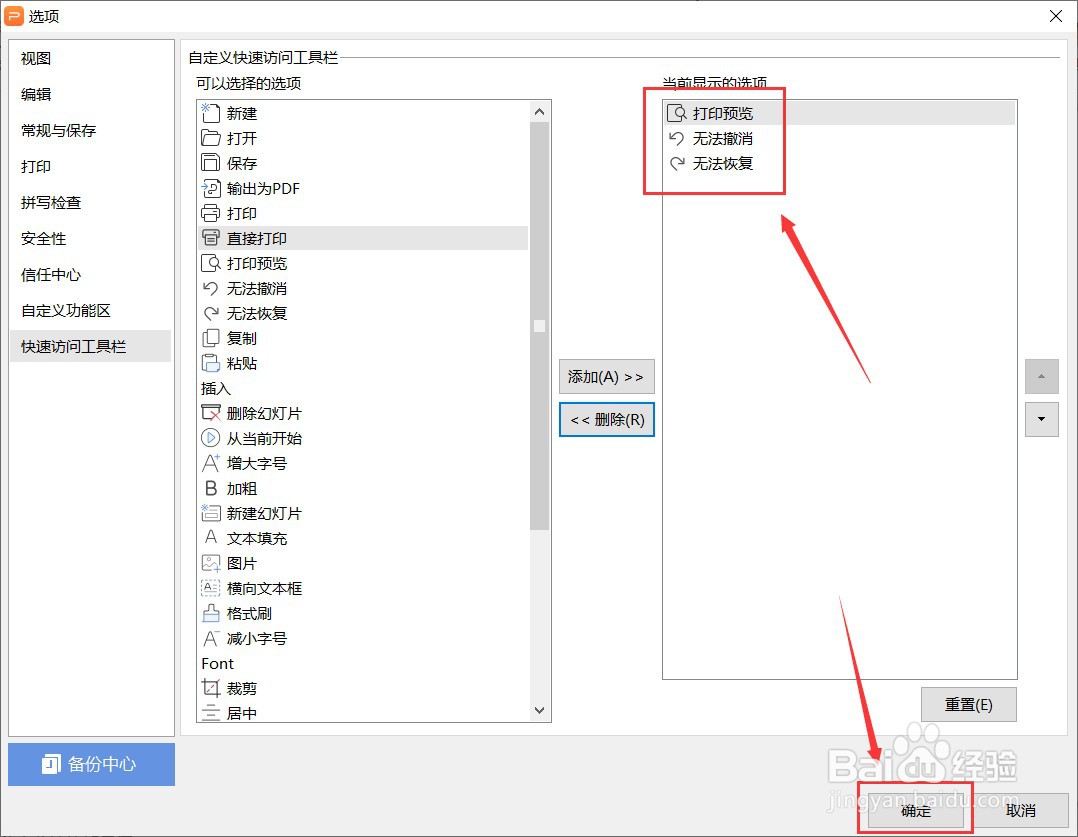
7、回到PPT文稿正文,可以看到【快速访问工具栏】里面已经没有【打印】按钮了

